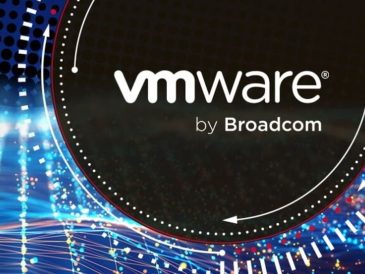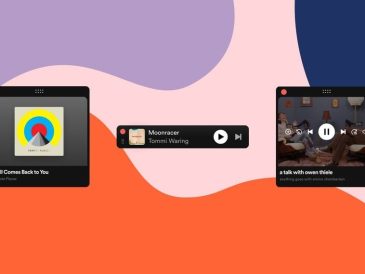Ce guide a pour but de vous montrer comment configurer votre nouveau téléphone ou votre nouvelle tablette Android. Le déballage de votre nouveau téléphone ou de votre nouvelle tablette Android est un moment passionnant, qui marque le début d’un voyage aux possibilités infinies. Cependant, avant de vous immerger dans le vaste monde des applications et des fonctionnalités Android, il est essentiel de procéder à la configuration initiale. Ce guide vous guidera à travers chaque étape et vous assurera une transition en douceur dans l’écosystème Android.
Démarrage : Mise sous tension et connexion au Wi-Fi
Mise sous tension : la première étape consiste à allumer votre nouvel appareil. Il suffit d’appuyer sur le bouton d’alimentation situé sur le côté ou sur le dessus du téléphone ou de la tablette et de le maintenir enfoncé. Une fois l’appareil allumé, un écran de bienvenue s’affiche.
Connectez-vous au réseau Wi-Fi : La connexion à un réseau Wi-Fi est essentielle pour divers aspects de la configuration d’Android, notamment le téléchargement d’applications et l’accès à des services en ligne. Sélectionnez le réseau Wi-Fi souhaité dans la liste et entrez le mot de passe si vous y êtes invité.
Personnalisation de votre appareil : Paramétrage de la langue et des thèmes
Choisissez votre langue : Sélectionnez la langue que vous préférez dans la liste des options disponibles. Cela détermine la langue utilisée pour l’interface utilisateur, les menus et d’autres éléments textuels.
Personnalisez votre thème : Android offre une variété de thèmes pour personnaliser l’aspect et la convivialité de votre appareil. Explorez les thèmes disponibles et choisissez celui qui correspond à vos préférences personnelles.
Connexion au compte Google : Exploiter la puissance des services Google
Connexion au compte Google : Pour utiliser pleinement les capacités de votre téléphone ou tablette Android, vous devez vous connecter à l’aide d’un compte Google. Cela vous permettra d’accéder aux services Google tels que Gmail, Google Maps et Google Play Store.
Options de transfert de données : Si vous passez d’un appareil iOS à un autre appareil Android, des options de transfert de données, telles que les contacts, les photos et les messages, vous seront proposées. Suivez les instructions à l’écran pour transférer vos données en toute transparence vers votre nouvel appareil.
Configuration de l’authentification biométrique : Renforcer la sécurité
Scanner d’empreintes digitales : De nombreux appareils Android sont équipés d’un lecteur d’empreintes digitales pour un déverrouillage pratique et sécurisé. Suivez les instructions à l’écran pour enregistrer votre empreinte digitale et l’activer en tant qu’option de sécurité.
Déverrouillage du visage : Certains appareils Android prennent également en charge le déverrouillage du visage, ce qui vous permet de déverrouiller votre téléphone en le regardant simplement. Si votre appareil est doté de cette fonction, suivez les instructions à l’écran pour la configurer.
Confidentialité et sécurité : Protéger vos données
Accès à la localisation : Les appareils Android peuvent accéder à votre position pour vous fournir des informations et des services pertinents. Cependant, vous pouvez contrôler quelles applications peuvent accéder à votre position et à quelles fins. Allez dans Paramètres > Confidentialité > Localisation pour gérer les autorisations de localisation.
Autorisations des applications : Les applications demandent diverses autorisations pour fonctionner correctement. Examinez attentivement les autorisations avant de les accorder, en particulier les autorisations sensibles telles que l’accès à vos contacts ou à votre microphone.
Étapes de configuration supplémentaires : Amélioration de votre expérience Android
Notifications : Android vous permet de personnaliser l’affichage et la gestion des notifications. Allez dans Paramètres > Notifications pour ajuster les paramètres de notification pour les applications individuelles ou pour modifier le comportement général des notifications.
Contrôles gestuels : Android offre une variété de contrôles gestuels pour améliorer la navigation. Explorez les gestes disponibles et activez ceux que vous préférez dans Paramètres > Système > Gestes.
Résumé :
Félicitations pour avoir configuré avec succès votre nouveau téléphone ou tablette Android ! Il est maintenant temps d’explorer le vaste monde des applications, des jeux et des services Android. Téléchargez vos applications préférées, personnalisez votre écran d’accueil et plongez-vous dans les possibilités infinies qu’offre Android. N’oubliez pas qu’avec un peu d’exploration et de personnalisation, votre appareil Android peut devenir un élément indispensable de votre vie quotidienne.
Crédit photo : Onur Binay
Lire plus Guide:
- Comment sauvegarder et restaurer votre téléphone Android
- Comment configurer les appels Wi-Fi sur votre téléphone Android ?
- Que faire lorsque la mémoire de votre téléphone Android est pleine ?
- Comment trouver le numéro de série de votre téléphone Android ?
- Comment transférer de la musique vers votre téléphone Android
- Comment vider le cache de votre téléphone ou tablette Android ?